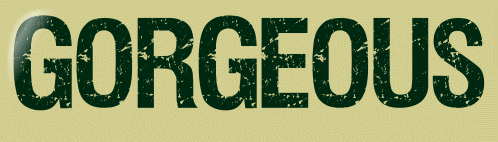 |

Deze tutorial is auteursrechtelijk beschermd door Bastelhexe alle rechten voorbehouden.
Elke verspreiding, zonder voorafgaande schriftelijke toestemming is geheel verboden.
Elke gelijkenis met een andere tutorial is puur toeval.
Deze les werd geschreven in PSP X3 op 201-09-2010
En volledig nagekeken en aangepast in PSP X9 op 04-04-2019.
Ik heb de persoonlijke toestemming van Christa om haar lessen te vertalen uit het Duits.
Wil je deze vertaling linken, dan moet je Christa daarvoor persoonlijk toestemming om vragen !!!
Ik ben alleen maar de vertaler, de auteursrechten liggen volledig bij Christa.
Vielen Dank Christa, das ich Ihnen schöne Tutorials im Niederländisch Übersetzen kann.
Claudia.
Materialen :
Het Verloop "NGTurkeyFeathers" steek je in de juiste map van jouw PSP versie : Corel_06/Verlopen/Gradients.
Filters :
Graphics Plus - Cross Shadow.
Mehdi - Kaleidoscope 2.1.
Flaming Pear - Flood.
Redfield - Lattice Composer.
AAA Frames - Foto Frame.
Kleurenpallet :
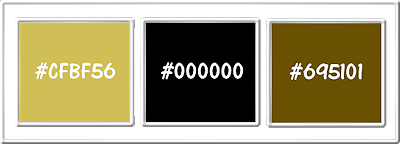
1ste kleur = #CFBF56
2de kleur = #000000
3de kleur = #695101
Wanneer je met eigen kleuren werkt speel dan met de mengmodus en/of dekking naar eigen inzicht.

1.
Open een Nieuwe afbeelding van 900 x 650 px, transparant.
Ga naar het Kleurenpallet en klik met de muis in de Voorgrondkleur en daarna op het tabblad "Verloop".
Zoek het Verloop "NGTurkeyFeathers" met deze instellingen :
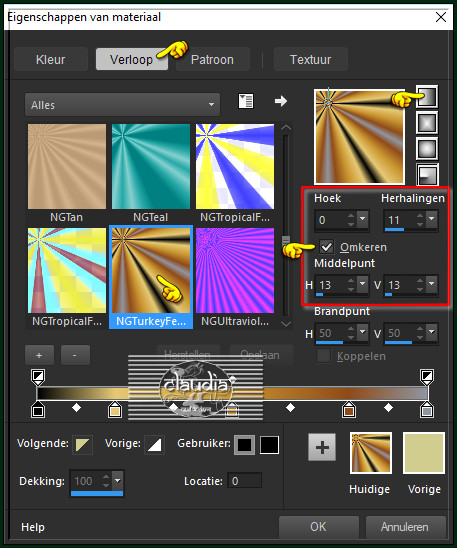
Klik nu met de muis in de Achtergrondkleur en neem de 1ste kleur als Achtergrondkleur.
Ga terug naar je werkje en vul deze met de 1ste kleur (= Achtergrondkleur).
Effecten - Insteekfilters - Graphics Plus - Cross Shadow :
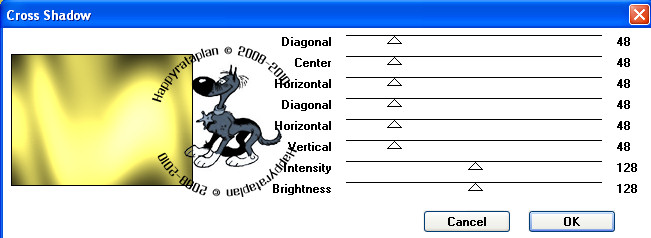

2.
Lagen - Nieuwe rasterlaag.
Vul deze laag met het Verloop.
Effecten - Vervormingseffecten - Golf :
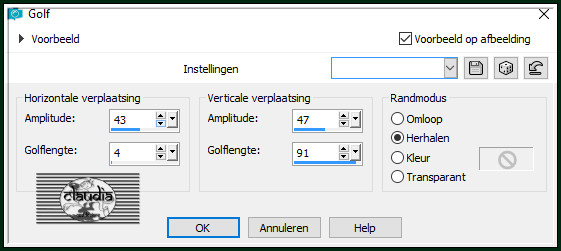
Aanpassen - Scherpte - Verscherpen.
Lagen - Eigenschappen : zet de Mengmodus van deze laag op Luminantie (oud).

3.
Open uit de materialen de tube "1250147560_paysages_nikita".
Bewerken - Kopiëren.
Ga terug naar je werkje.
Bewerken - Plakken als nieuwe laag.
De tube staat gelijk goed.
Lagen - Dupliceren.
Activeer de laag er net onder in het Lagenpallet (= Raster 3/de originele tube laag).
Effecten - Insteekfilters - Mehdi - Kaleidoscope 2.1 :
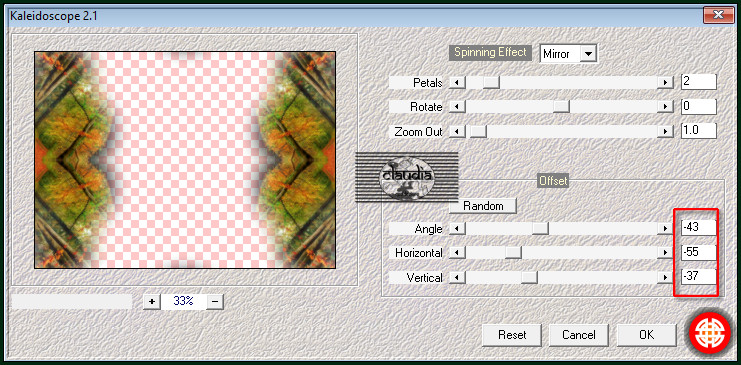
Aanpassen - Scherpte - Verscherpen.
Activeer de bovenste laag in het Lagenpallet (= Kopie van Raster 3).
Plaats de tube naar boven toe, tegen de rand aan zoals op het voorbeeld :

Lagen - Dupliceren.
Afbeelding - Spiegelen - Verticaal spiegelen (= Omdraaien).
Lagen - Schikken - Omlaag.
Zet de zichtbaarheid van de bovenste laag (= kopie van Raster 3) uit door op het oogje te klikken in het Lagenpallet.
Kopie (2) van Raster 3 is de actieve laag.
Verplaats de tube naar onderen toe zoals op het voorbeeld :

Effecten - Insteekfilters - Flaming Pear - Flood :
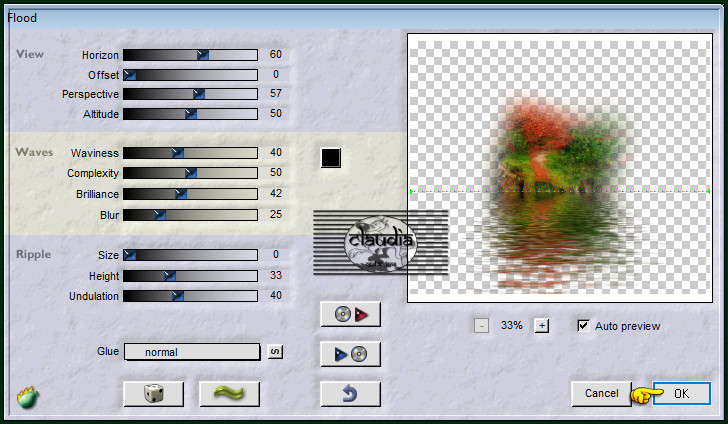
Open en activeer de bovenste laag in het Lagenpallet (= Kopie van Raster 3).

4.
Open uit de materialen de tube "LB-bird-escape-from-frame".
Bewerken - Kopiëren.
Ga terug naar je werkje.
Bewerken - Plakken als nieuwe laag.
Druk op de K toets om het raster te activeren.
Rek de tube aan alle kanten uit tot je dit hebt :

Als je aan de linkerkant uitrekt, zul je over de rand moeten gaan met de muis.
Druk op de M toets om het raster te deactiveren.
Aanpassen - Scherpte - Verscherpen.
Effecten - 3D-Effecten - Slagschaduw :
Verticaal = 5
Horizontaal = 5
Dekking = 35
Vervaging = 10
Kleur = Zwart (#000000)
Herhaal nogmaals de Slagschaduw maar zet nu Verticaal en Horizontaal op -5.
Lagen - Eigenschappen : zet de Mengmodus van deze laag op Hard licht.

5.
Open uit de materialen de tube "mc2981".
Bewerken - Kopiëren.
Ga terug naar je werkje.
Bewerken - Plakken als nieuwe laag.
Plaats de tube links onderaan :

Lagen - Dupliceren.
Effecten - Insteekfilters - Mehdi - Kaleidoscope 2.1 :

Activeer het Selectiegereedschap (toets S op het toetsenbord) - Rechthoek en maak een rechthoekige selectie zoals op het voorbeeld.
(Via Selectiegereedschap - Aangepaste selectie (dit gaat sneller) gebruik je de volgende instellingen :
Boven = 0 / Links = 0 / Rechts = 900 / Onder = 380

Druk 1 x op de Delete toets op het toetsenbord.
Selecties - Niet selecteren.
Verticaal = 5
Horizontaal = 5
Dekking = 35
Vervaging = 10
Kleur = Zwart (#000000)
Herhaal nogmaals de Slagschaduw maar zet nu Verticaal en Horizontaal op -5.
De Slagschaduw pas je toe op de 2 bovenste lagen in het Lagenpallet (= Kopie van Raster 5 en Raster 5).
Activeer nu de 3de laag onderaan in het Lagenpallet (= Raster 3).
Bewerken - Kopiëren !!!
Lagen - Samenvoegen - Alle lagen samenvoegen.

6.
Afbeelding - Randen toevoegen : Symmetrisch aangevinkt
1 px met de 2de kleur
5 px met de 1ste kleur
Activeer de Toverstaf, Doezelen en Tolerantie op 0.
Ga terug naar je werkje en selecteer de rand van 5 px.
Effecten - Insteekfilters - Graphics Plus - Cross Shadow :
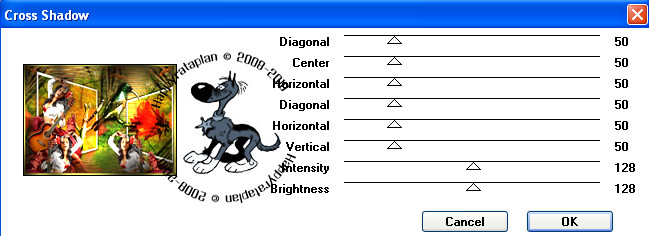
Selecties - Niets selecteren.
Afbeelding - Randen toevoegen : 45 px met de 3de kleur, Symmetrisch aangevinkt.
Activeer opnieuw de Toverstaf en selecteer de rand van 45 px.
Lagen - Nieuwe rasterlaag.
Bewerken - Plakken in selectie (de laag "Raster 3" zit nog in het geheugen).
Activeer de onderste laag in het lagenpallet (= Achtergrond).
Ga naar het Kleurenpallet en zet de Voorgrondkleur op de 2de kleur.
Ga terug naar je werkje.
Effecten - Insteekfilters - Redfield - Lattice Composer :
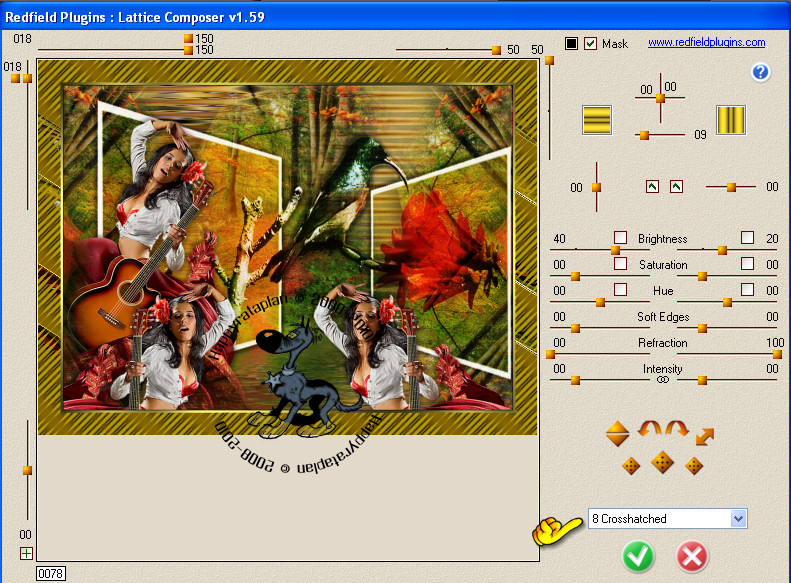
Activeer de bovenste laag in het Lagenpallet (= Raster 1).
Lagen - Samenvoegen - Omlaag samenvoegen.
Effecten - Insteekfilters - AAA Frames - Foto Frame :
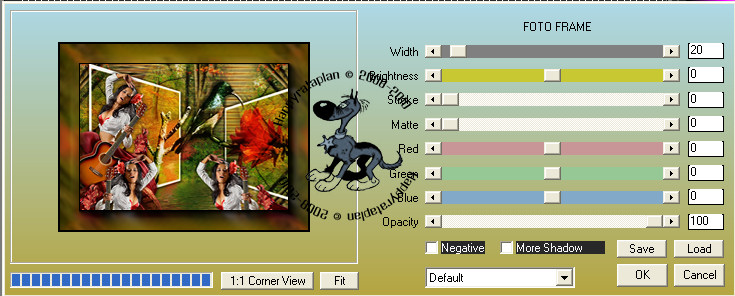
Selecties - Omkeren.
Verticaal = 5
Horizontaal = 5
Dekking = 35
Vervaging = 10
Kleur = Zwart (#000000)
Herhaal nogmaals de Slagschaduw maar zet nu Verticaal en Horizontaal op -5.
Selecties - Niets selecteren.
Lagen - Samenvoegen - Alle lagen samenvoegen.
Afbeelding - Formaat wijzigen : 900 px, breedte, formaat van alle lagen wijzigen niet aangevinkt.
Aanpassen - Scherpte - Verscherpen.
Open uit de materialen het WordArt "text".
Bewerken - Kopiëren.
Ga terug naar je werkje.
Bewerken - Plakken als nieuwe laag.
Plaats de tekst bovenaan op je werkje :

Lagen - Nieuwe rasterlaag.
Plaats hierop je watermerkje.
Lagen - Samenvoegen - Alle lagen samenvoegen.
Sla je werkje op als JPG-formaat en daarmee ben je aan het einde gekomen van deze mooie les van Christa.

© Claudia - April 2019.




